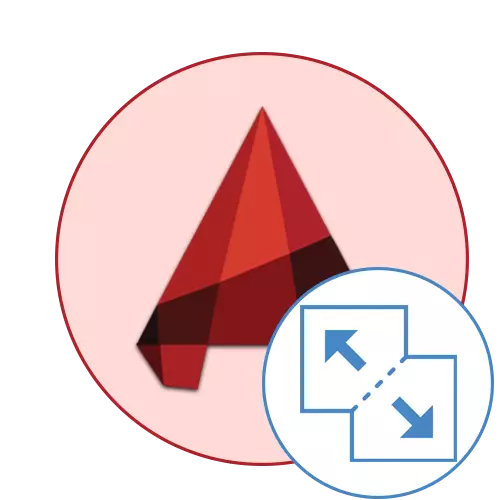
Okòmansman, blòk la nan AutoCAD se yon sèl objè solid, eleman ki nan yo ki pa disponib pou koreksyon separeman. Sepandan, pafwa itilizatè a bezwen chanje nenpòt nan konpozan li yo san yo pa kreye li ankò. Sa a sèvi ak yon fonksyon bati-an yo rele "demantelman". Li pèmèt ou separe chak eleman nan blòk la pou ke nan tan kap vini an li te kapab chanje tout nan yo separeman. Apre sa, nou vle demontre tout metòd ki disponib pou aplikasyon an nan travay sa a, osi byen ke di sou rezoud pwoblèm souvan ak pann an.
Nou divize blòk la nan AutoCAD
Yon blòk nan AutoCades se yon objè solid, ki gen ladann plizyè eleman solid. Li kapab de dimansyon liy oswa yon sèl 3D fòm jewometrik. Li tout depann sèlman sou kondisyon yo ak anviwònman nan itilizatè a. Si ou vle demanbre inite a, li pral bezwen yo kreye li premye pa mete paramèt ki nesesè yo. Fè fas ak operasyon sa a, yon atik separe pral ede sou sit entènèt nou an, epi nou ale dirèkteman nan rezoud travay la.Li plis: Ki jan yo kreye yon blòk nan AutoCAD
Metòd 1: Demantelman nan yon sèl blòk
Se pou nou premye konsidere sitiyasyon an lè ou gen yon objè ki genyen twa dimansyon oswa pakèt moun sou liy ki te deja demenaje ale rete nan blòk la, epi kounye a li se oblije separe tout konpozan. Sa a se literalman nan de klik:
- Mete aksan sou objè a vle ak bouton an sourit gòch, tou senpleman pa klike sou li.
- Li dwe chanje koulè li nan ble.
- Lè sa a, klike sou "Demont" bouton an nan seksyon "Edit" oswa tape mo "demanber nan" sou èd memwa nan lòd otomatikman rele zouti a.
- Pral chanjman an yo pral aplike imedyatman apre peze. Koulye a, ou ka mete aksan sou nenpòt bò nan blòk la oswa liy nan travay sèlman avèk li.

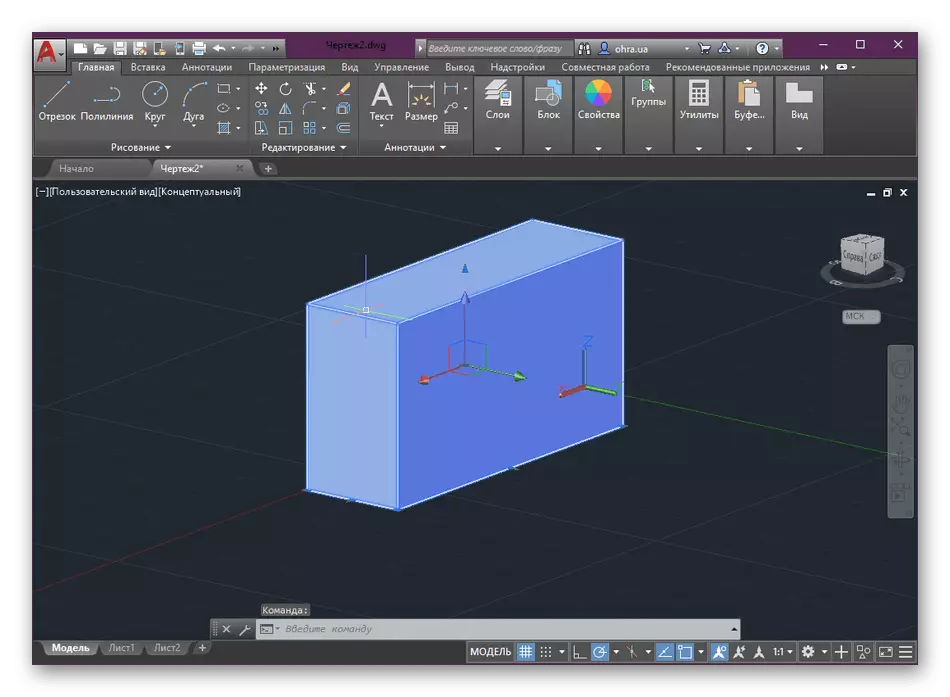
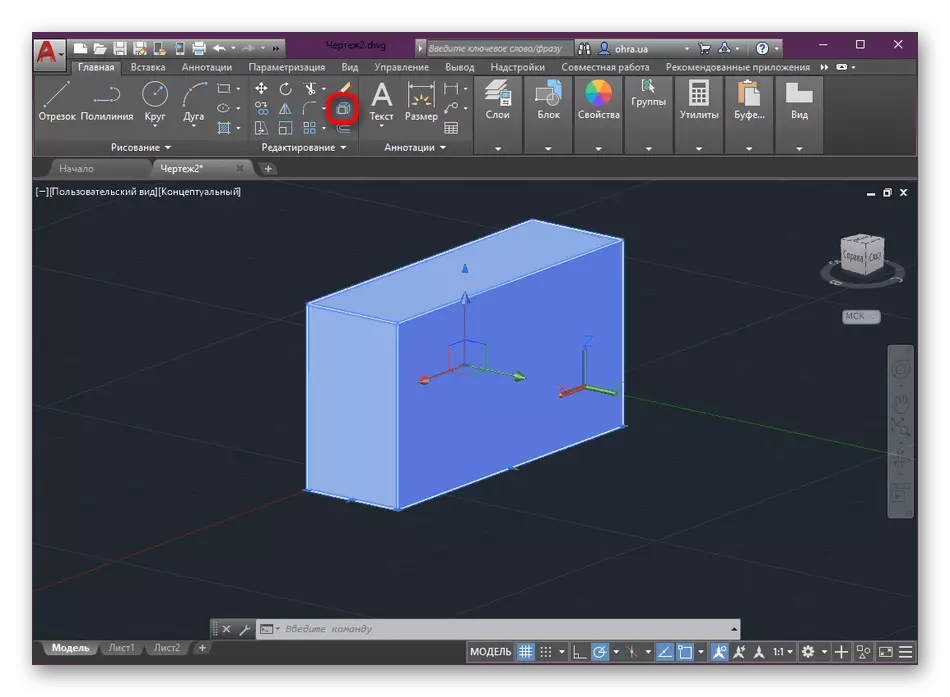

Kòm ou ka wè, pa gen anyen konplike nan "eksplozyon an" (demantelman) nan apatman an. Egzakteman ka aksyon an menm dwe fèt ak yon absoliman nenpòt ki kreye objè ki genyen twa dimansyon oswa poliin.
Metòd 2: Dezakò nan plizyè objè
Pafwa itilizatè a ap travay ak yon desen kote gen anpil gwoup objè oswa blòk. Gen sitiyasyon lè li nesesè kònen tout nan yo oswa sèlman yon kèk defini. Nan ka sa a, fonksyon an anba konsiderasyon pral ede tou jodi a, men li dwe itilize yon ti kras diferan.
- Jwenn tout objè ki nesesè yo epi fè yo ka wè nan vorkspas la. Lè sa a, klike sou bouton an "Dismember".
- Koulye a, "chwazi objè" ap parèt sou bò dwat la nan kurseur la. Li endike ke blòk yo ta dwe chwazi pou plis demantelman.
- Apre yo tout objè boule nan ble, peze kle a Antre nan konfime aksyon ou.
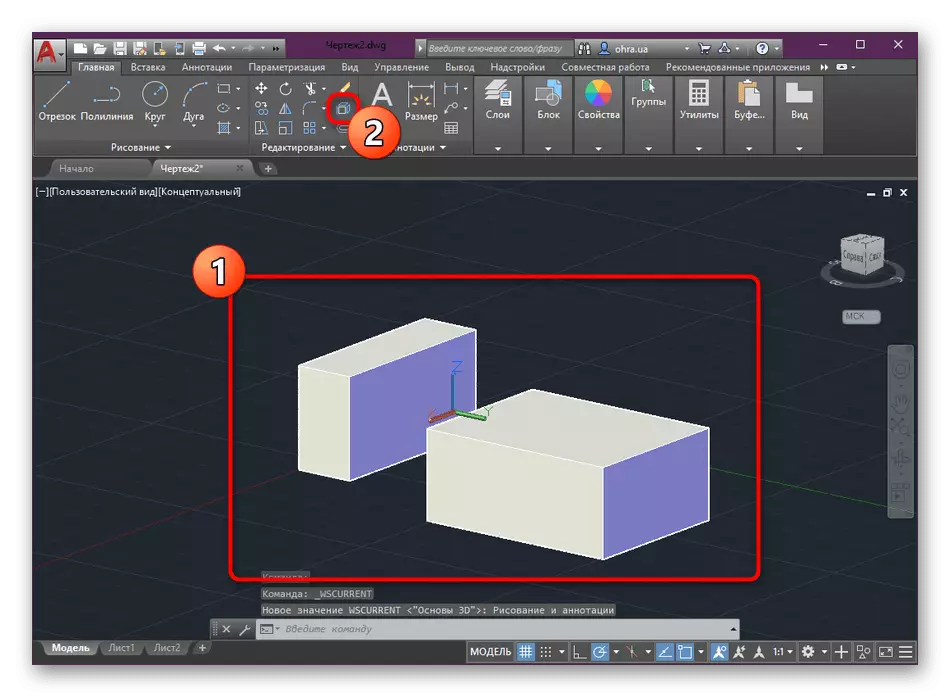
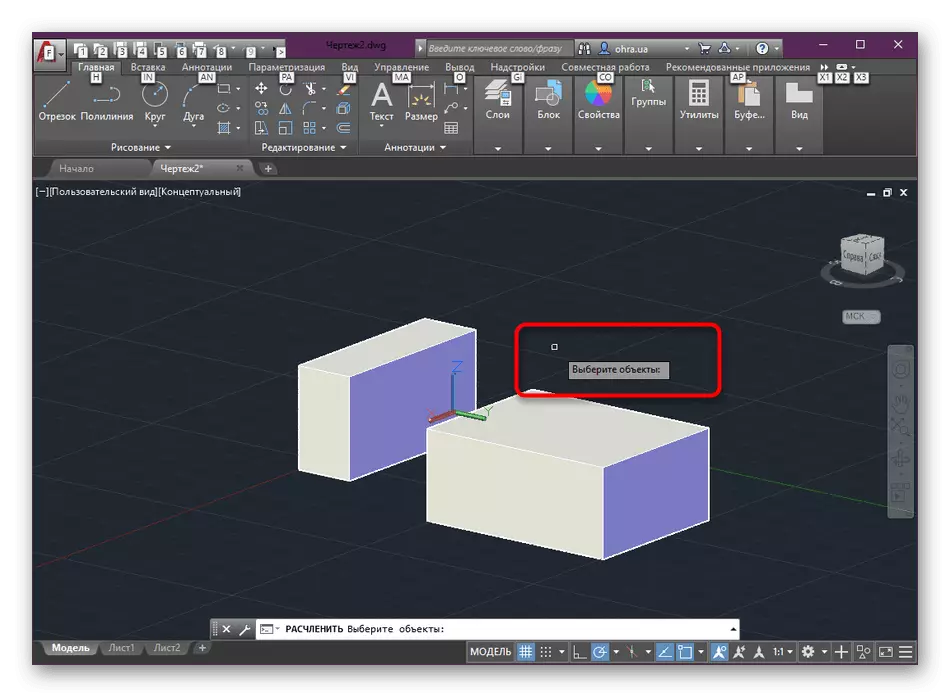
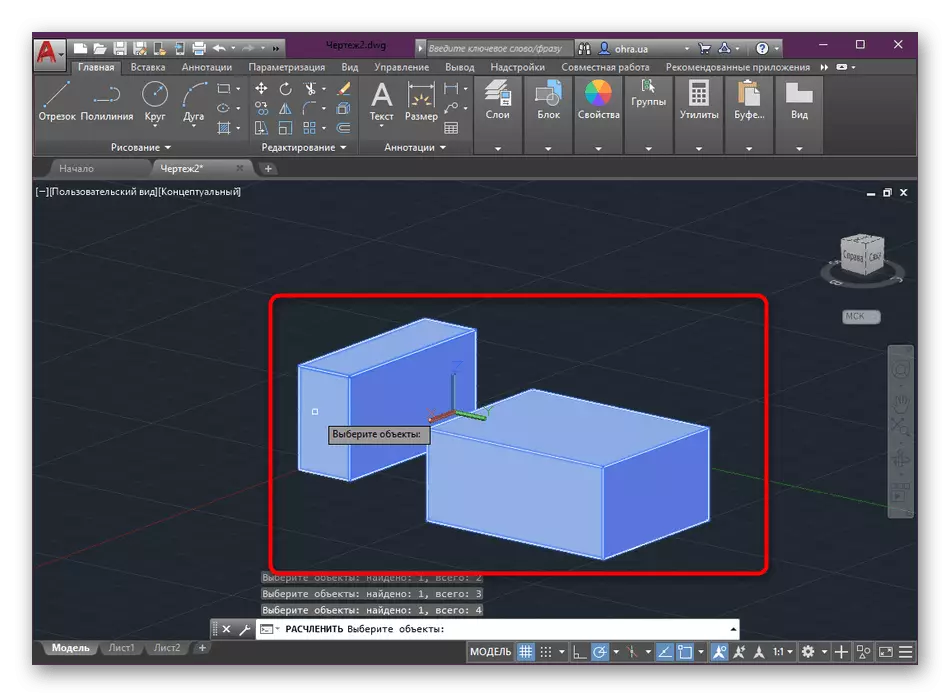
Chanjman yo aktive imedyatman. Ou pral ase jis yo retire seleksyon an epi kontinye nan edit pati endividyèl nan blòk yo.
Metòd 3: otomatik pann nan ensèsyon
AutoCAD prezante yon fonksyon insert estanda ki pèmèt ou travay avèk blòk. Si ou revele paramèt adisyonèl, Lè sa a, ou ka wè deklanchman an nan otomatik demantelman. Pi klè li sanble tankou sa a:
- Deplase nan tab la "insert".
- Sou bò gòch la se bouton an an menm non yo kote ou ta dwe klike sou.
- Meni an kontèks yo ap louvri, kote ou klike sou "anviwònman yo avanse" inscription.
- Nan meni an, tcheke toulède kaz "demanber nan" epi klike sou "OK". Précédemment, ou pral bezwen chwazi objè a tèt li si gen plizyè nan desen an.
- Klike sou bò gòch la sourit la sou zòn ki nesesè nan vorkspas a pral ajoute yon blòk demanbre nan pwojè a.
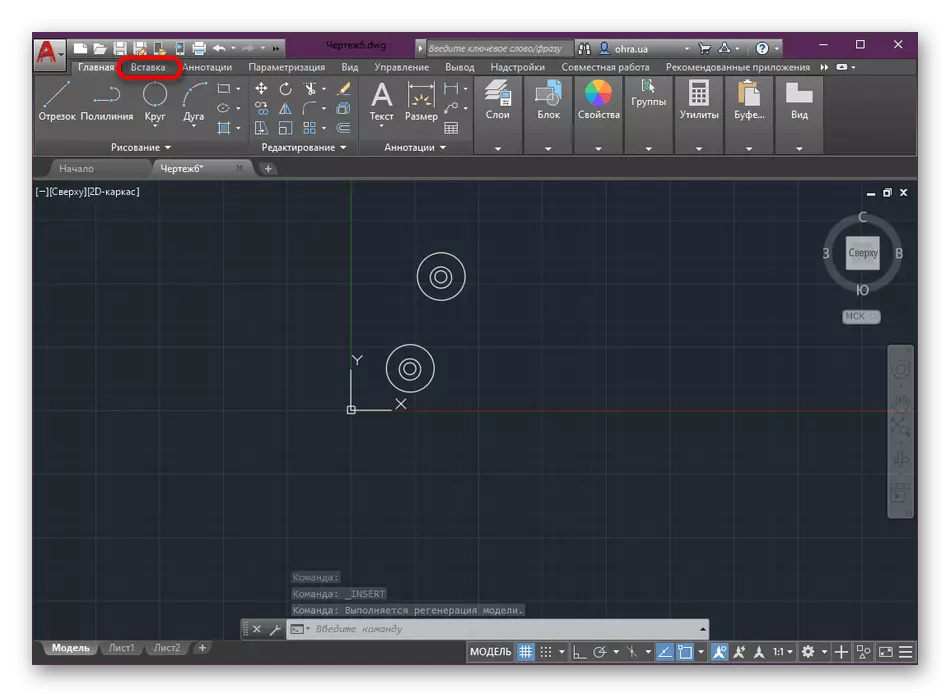
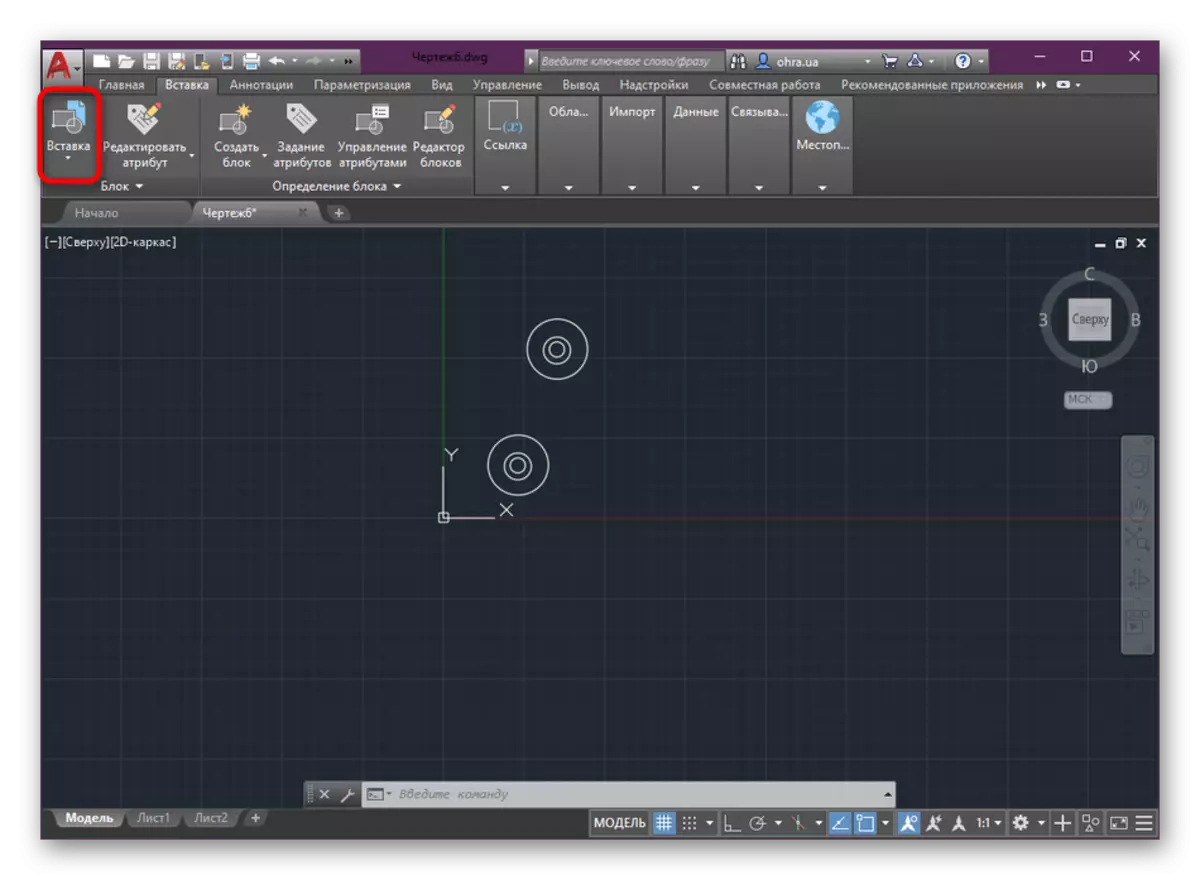
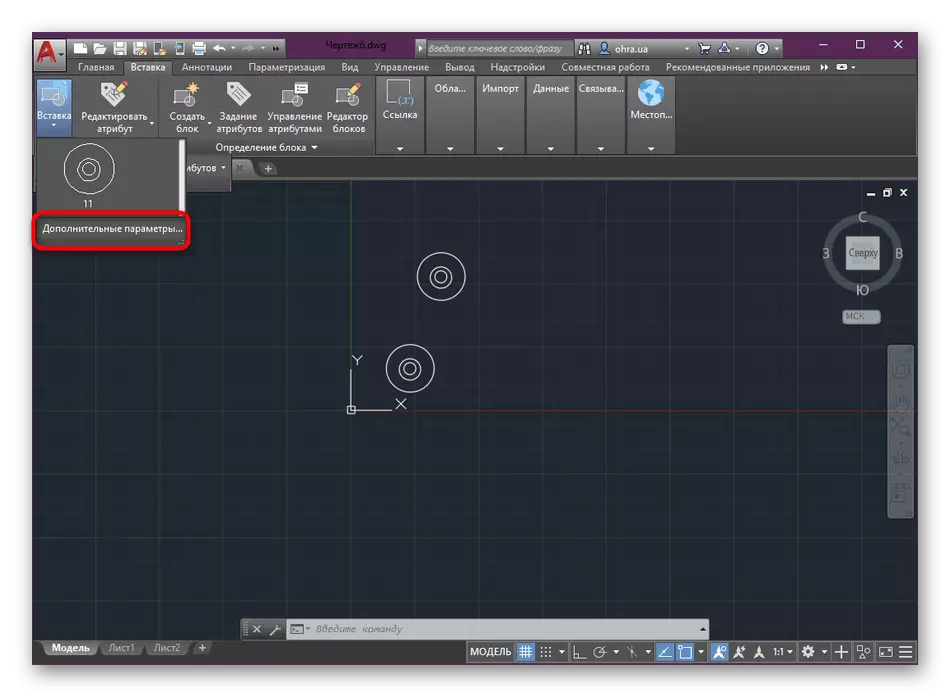
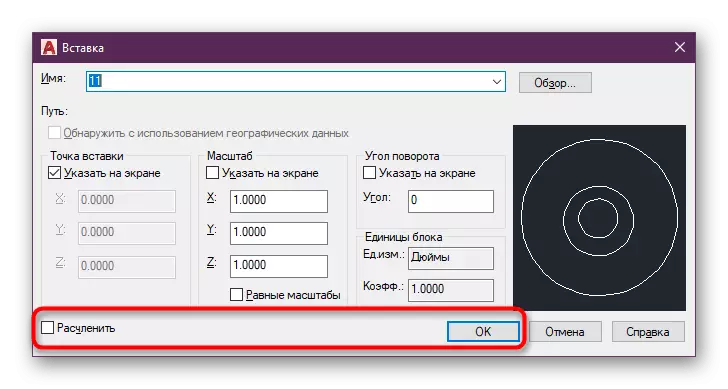

Nan menm fason an, ou ka ajoute yon nimewo san limit nan blòk deja kreye, otomatikman eksploze yo. Tout paramèt objè lòt yo pral kopye epi koresponn ak orijinal la.
Rezoud pwoblèm kraze
Blòk la nan lojisyèl an anba konsiderasyon pa divize sèlman pou yon rezon - se karakteristik sa a enfim nan paramèt li yo. Sa se, lè ou eseye demanbre itilizatè a, itilizatè a ap fè fas lefèt ke pa gen anyen k ap pase sou ekran an. Ou ka rezoud pwoblèm sa a ak de metòd.
Kreye yon nouvo blòk
Yon atik separe konsakre nan kreye blòk estanda, yon referans a ki nou te deja prezante pi wo a. Se poutèt sa, kounye a nou pa pral ale nan detay, men se sèlman nou afekte paramèt la nou bezwen. Nan seksyon an "Blòk", klike sou bouton an "Kreye" pou yo ale nan jenere yon blòk nouvo.
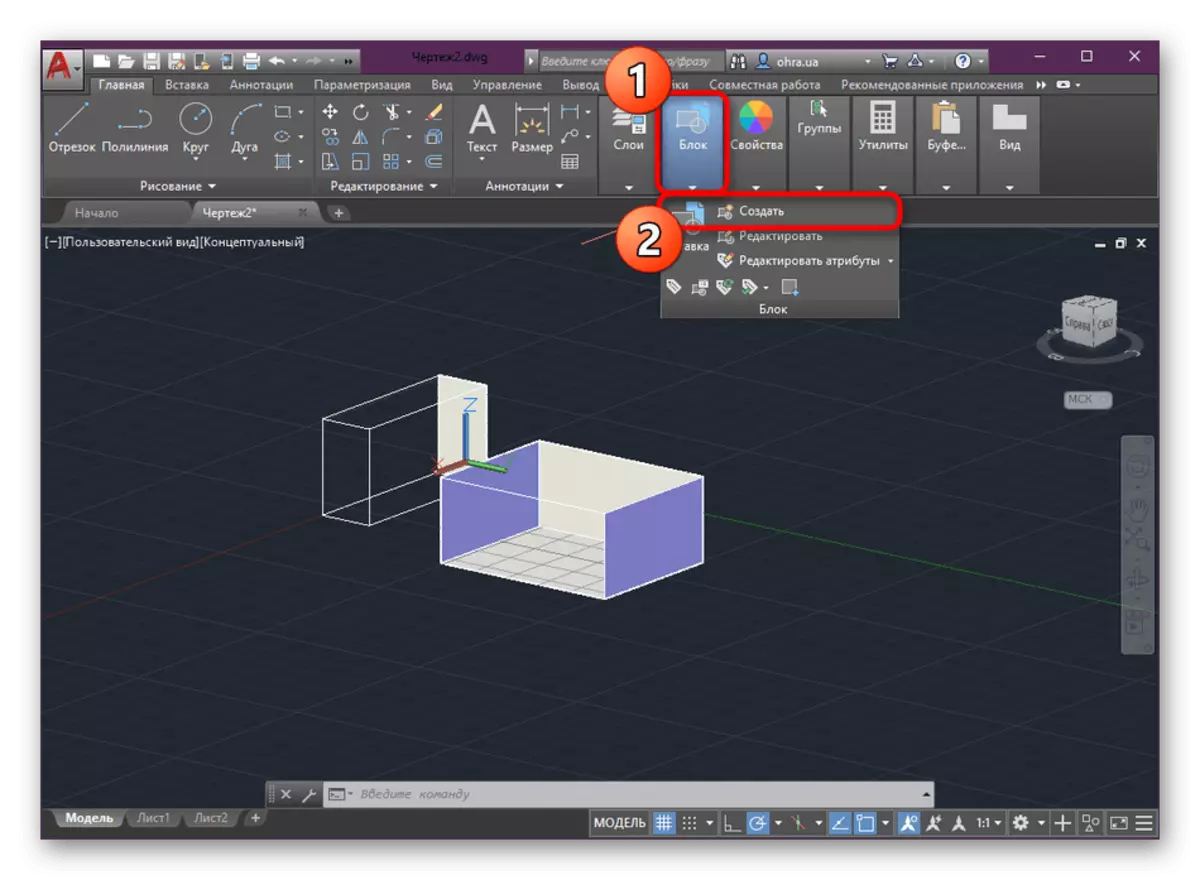
Yon nouvo ti fenèt yo rele "Definisyon nan blòk la" yo ap louvri. Sa a gen ladan eleman fèk ap rantre, pwen debaz ak lòt paramèt. Nan kategori "Konpòtman an", peye atansyon sou atik ki sot pase a "Pèmèt demantelman". Se li menm ki moun ki ta dwe make ak yon mak chèk pou ke pwosesis la eksplozyon te fèt kòrèkteman.
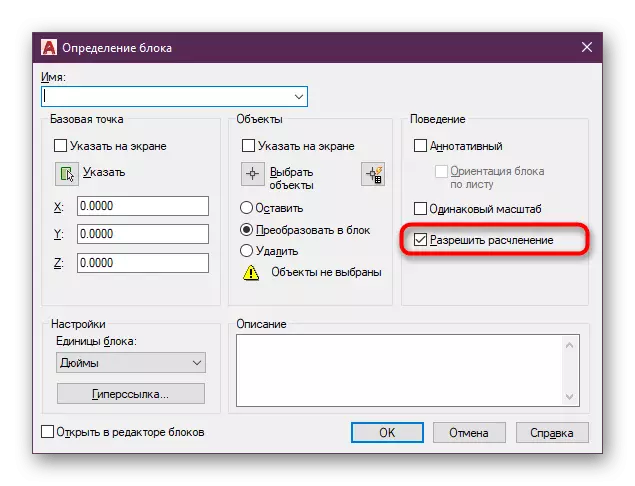
Korije yon blòk ki egziste deja
Nan pifò ka, kreyasyon an nan yon nouvo blòk se posib sèlman lè li pa t 'menm anvan menm yo pwosedi a demanter, se sa ki, rekòmandasyon an pi wo a fèt plis pote soti nan aksyon sa yo nan lavni. Anjeneral, itilizatè a ap fè fas bezwen an kraze objè a ki deja egziste, epi li se pa toujou pratik yo kreye li. Se poutèt sa, ou gen chanje paramèt yo ki sa ki fè tankou sa a:
- Elaji "blòk" seksyon an epi chwazi Edit.
- Nan fennèt la ki ouvè, ou pral bezwen mete aksan sou blòk la vle, epi klike sou "OK".
- Louvri fenèt la Pwopriyete pa peze CTRL nan CTRL + 1 kle konbinezon.
- Sou panèl la ki parèt, desann nan seksyon "blòk la", ki kote yo "pèmèt demantelman" atik.
- Chanje valè a pozitif la epi sove chanjman yo pa fèmen editè a.
- Anplis de sa, yon notifikasyon prezèvasyon ap parèt. Konfime aksyon an pa chwazi premye opsyon an.
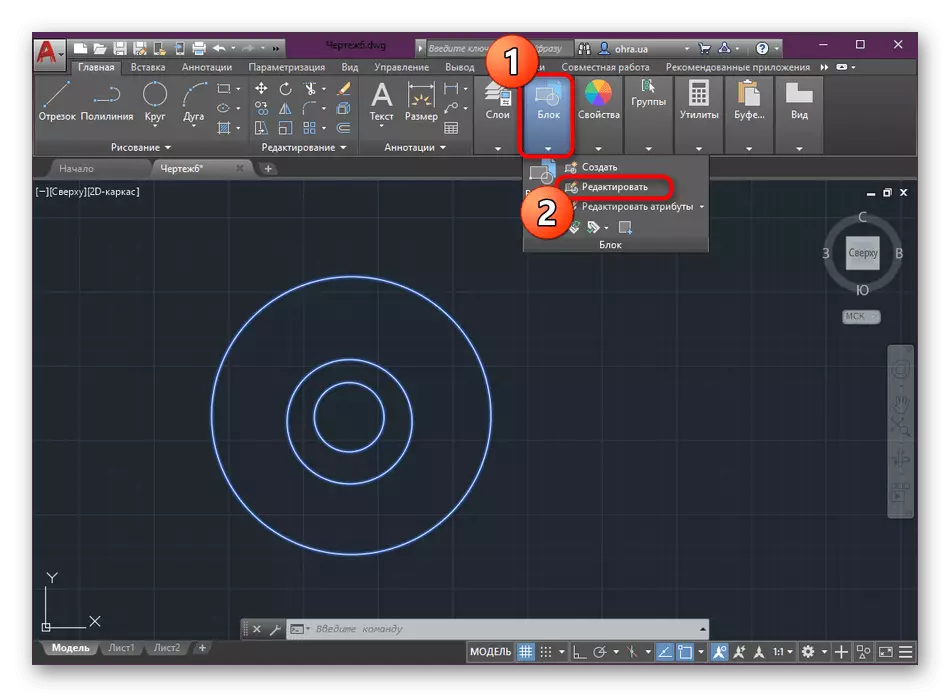
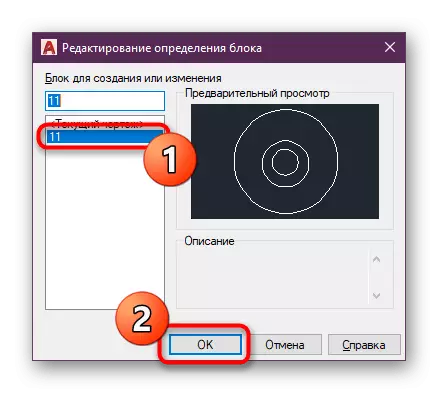
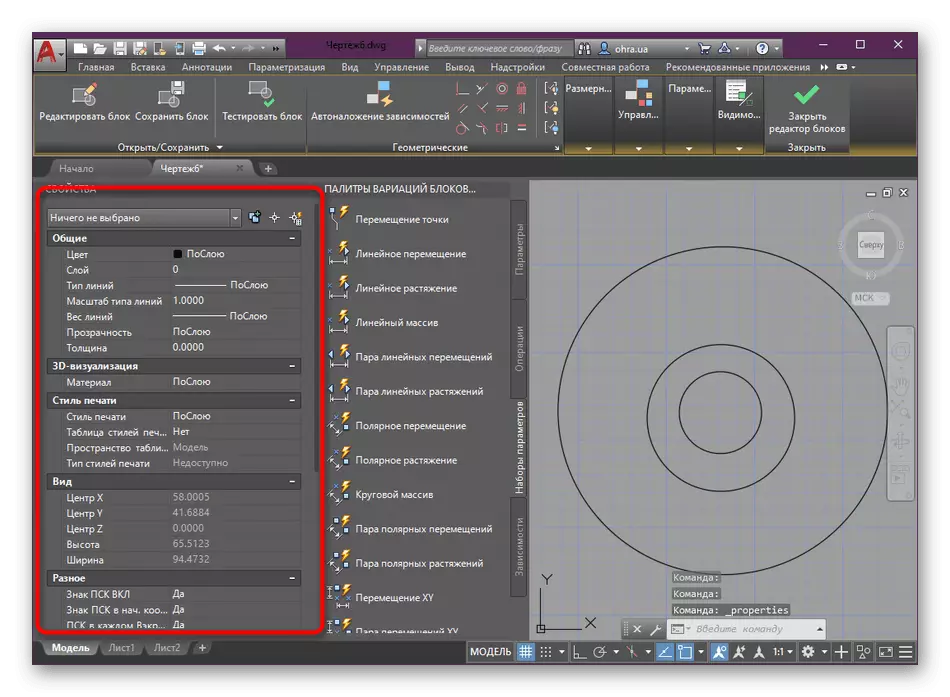
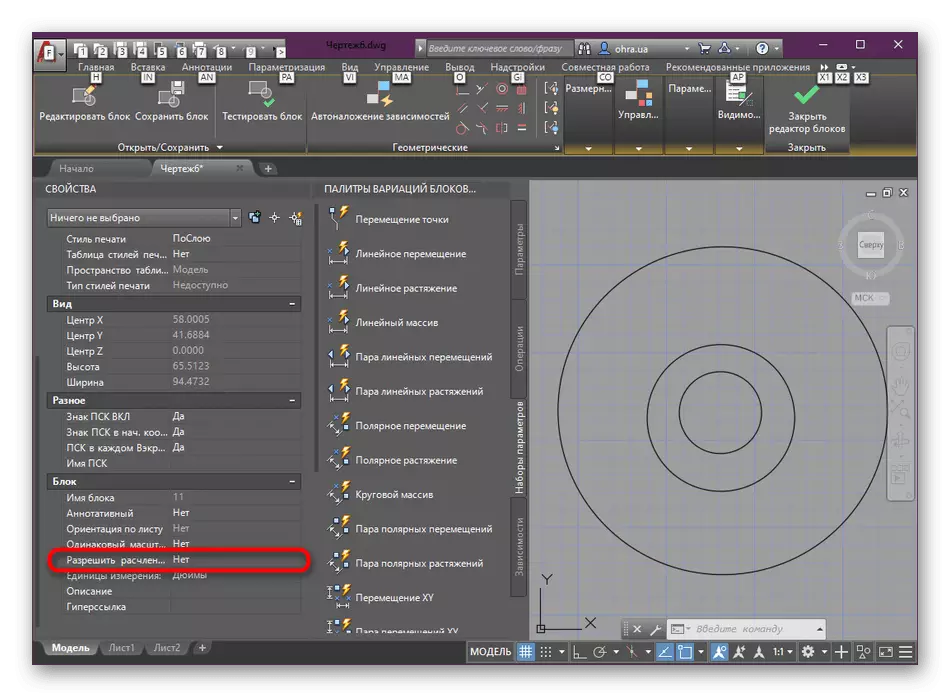


Apre sa, ou ka san danje retounen nan editè a ak kraze yon blòk ak youn nan metòd yo ki te demontre pi wo a. Si ou se yon itilizatè inisyasyon nan AutoCAD epi ou vle jwenn konnen nan plis detay ak lòt anviwònman ak aksyon nan lojisyèl sa a, nou rekòmande pou yo etidye yon materyèl fòmasyon espesyal pa klike sou referans ki anba a.
Li plis: KOUMAN POU SÈVI AK AutoCAD
Nan atik sa a, ou te abitye avèk metòd yo nan kraze blòk nan yon View popilè yo rele AutoCAD.
